修復 Firefox 上的 Netflix 問題:故障排除提示
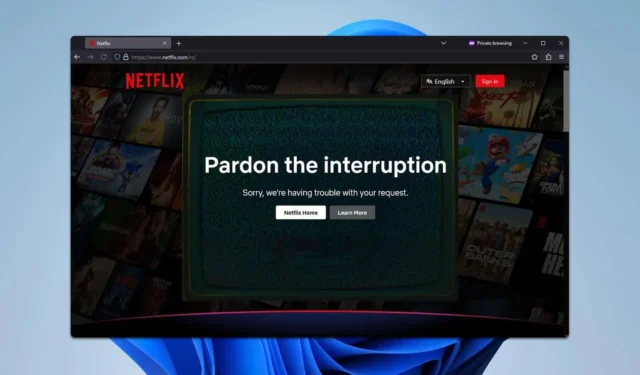
許多用戶在 Firefox 上使用 Netflix 時遇到問題,導致他們無法欣賞自己喜歡的節目。這種情況可能會令人沮喪,但通常很容易解決。
是什麼原因導致 Netflix 在 Firefox 上失敗?
這個問題通常源自於過時的外掛程式或特定的瀏覽器配置。
如果 Netflix 無法在 Firefox 上運行,我可以採取哪些步驟?
1.更新Widevine插件
- 開啟 Firefox 並按Ctrl+ Shift+A存取「擴充功能」選單。
- 導航到插件並找到Widevine。
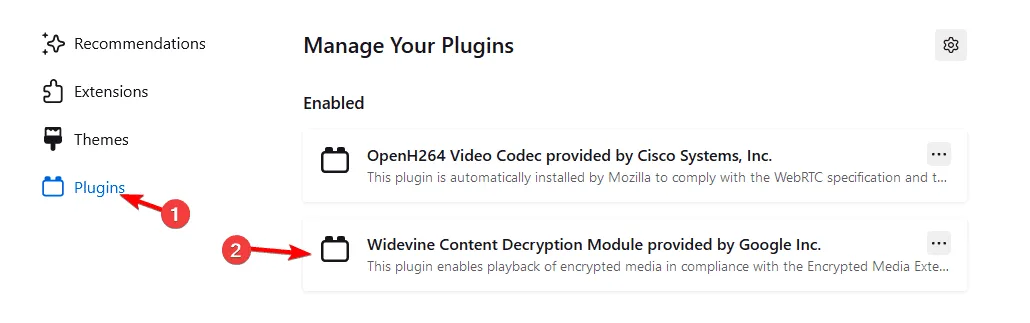
- 點擊齒輪圖示並選擇檢查更新。
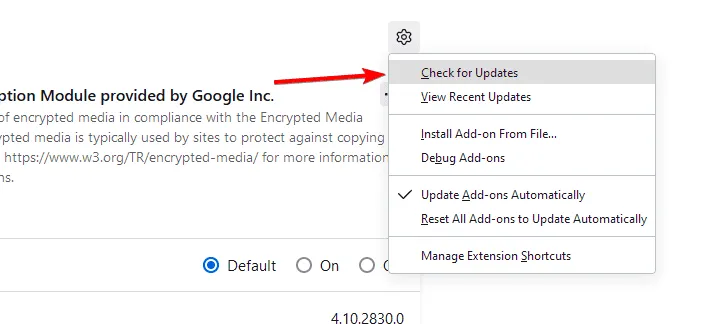
更新 Widevine 後,檢查 Netflix 在 Firefox 上是否仍有問題。
2. 暫時關閉 DRM 內容播放
- 點擊右上角的選單圖標,然後選擇“設定”。
- 尋找播放受 DRM 控制的內容的選項並將其停用。
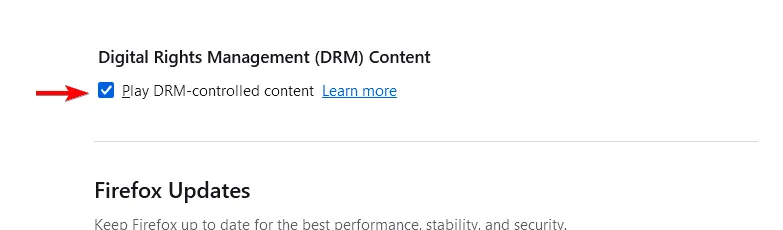
- 重新啟動火狐瀏覽器。
- 重新造訪相同的設定並重新啟用播放受 DRM 控制的內容。
一些用戶指出,他們透過連接到行動熱點來執行插件更新解決了問題。
3.關閉resistFingerprinting
- 在網址列中輸入about:config 。
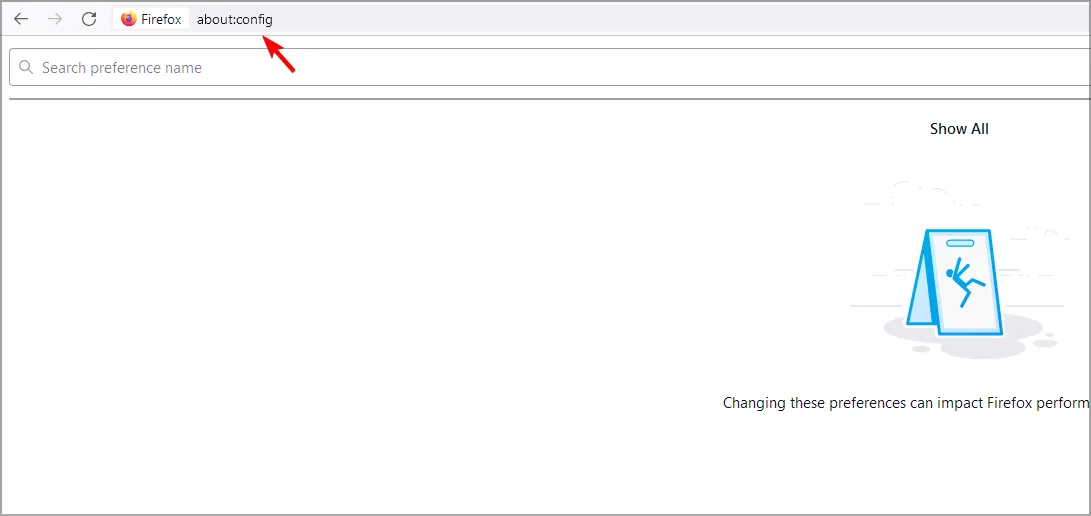
- 搜尋resistFingerprinting。
- 將Privacy.resistFingerprinting更改為false並儲存變更。
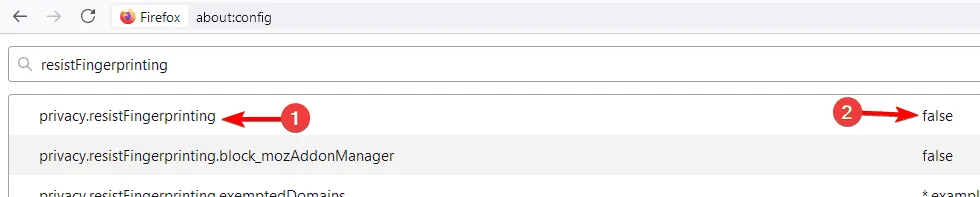
4. 禁用 Netflix 的 uBlock Origin
- 在瀏覽器中開啟 Netflix。
- 點擊uBlock Origin圖標,然後按電源按鈕。
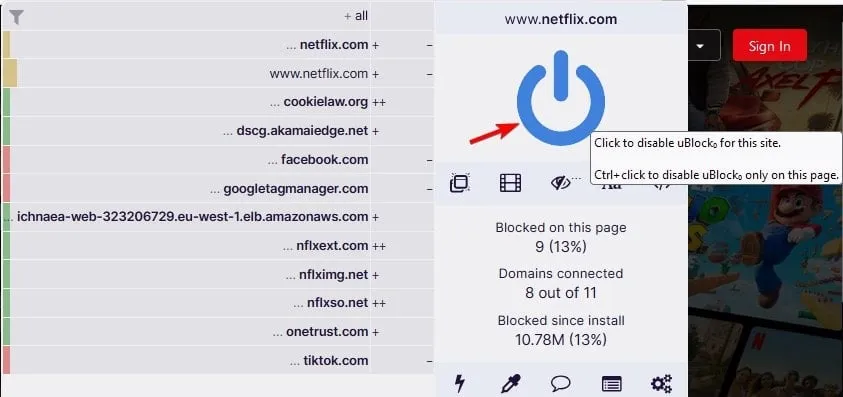
- 重新整理 Netflix 頁面。
5. 透過 HTTPS 啟動 DNS
- 造訪 Firefox 中的設定。
- 導航至隱私與安全。
- 尋找標示DNS over HTTPS的部分。
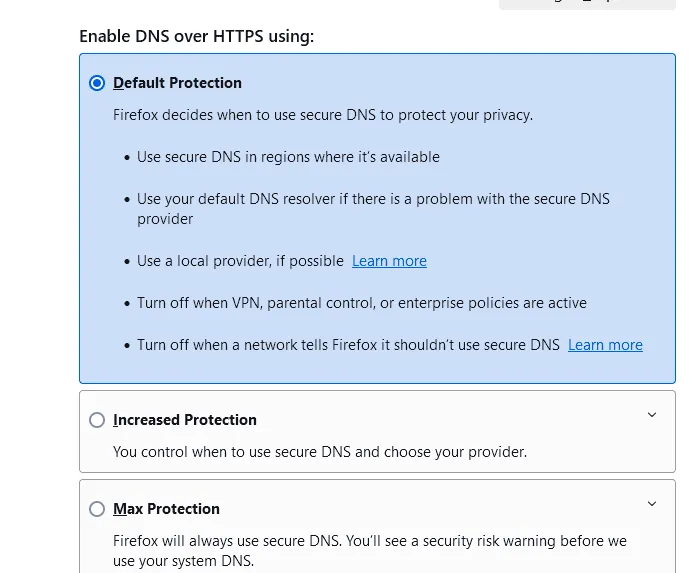
- 嘗試可用的選項。
6. 將 Firefox 重設為預設值
- 選擇“選單”圖標,前往“幫助”,然後選擇“更多故障排除資訊”。
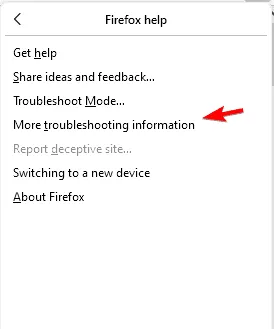
- 按一下“刷新 Firefox”。
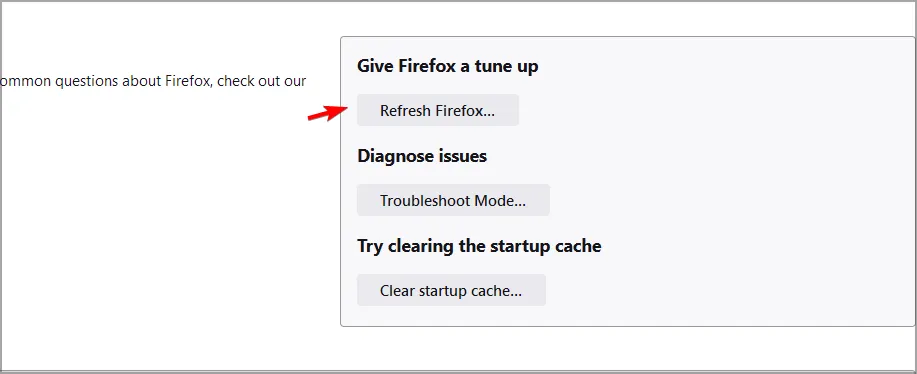
- 依照指示完成 Firefox 的重置。
請注意,此過程將刪除所有現有擴充功能和自訂設定。如果採取這些步驟後 Netflix 仍然沒有回應,則可能需要建立新的 Firefox 設定檔或重新安裝瀏覽器。
為什麼我的瀏覽器不再支援 Netflix?
這通常是由於過時的瀏覽器或外掛程式造成的。我們在有關 Netflix 不支援的瀏覽器的指南中更深入地討論了這個主題。
哪個版本的 Firefox 與 Netflix 相容?
Netflix 與 Firefox 111 及更高版本相容,但強烈建議保持瀏覽器更新以獲得最佳效能。
如果您在 Firefox 上使用 Netflix 時遇到問題,這些解決方案應該會有所幫助。



發佈留言